Panduan Setting DNS Melalui cPanel
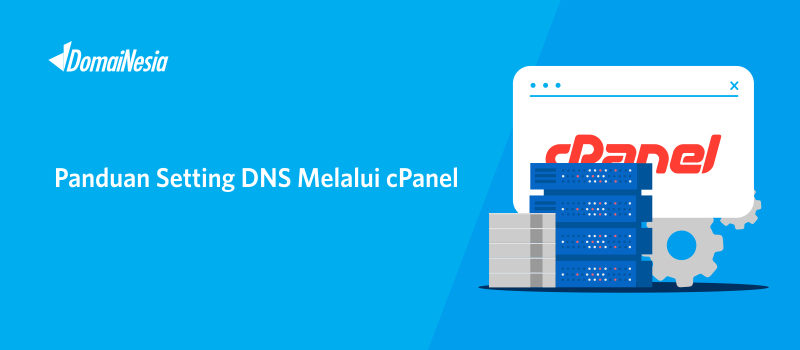
Peran DNS sangat penting pada domain, karena apabila terjadi kesalahan pada pengaturan DNS akan mengakibatkan domain tidak bisa diakses dan tidak dapat mengirim atau menerima e-mail. Cara setting DNS dapat dilakukan di cPanel langsung tanpa harus konfigurasi manual. Terdapat berbagai macam DNS record seperti A, CNAME, SRV, dan TXT. Yuk ketahui lebih lanjut tentang apa itu dns serta cara setting DNS di cPanel Hosting!
Apa itu DNS
DNS adalah singkatan dari Domain Name System. DNS ini berfungsi sebagai server yang digunakan untuk mengetahui IP Address suatu host melalui host name-nya. Peran DNS sangat penting pada domain, karena apabila terjadi kesalahan pada pengaturan DNS akan mengakibatkan domain tidak bisa diakses dan tidak dapat mengirim atau menerima e-mail. Anda dapat mengarahkan DNS Server dari domain anda ke DomaiNesia melalui cpanel dengan DNS record. Dan juga, anda dapat menambah A, CNAME, SRV, TXT dll langsung dari cpanel domain di DomaiNesia. Pengen tahu lebih detail tentang DNS? Yuk baca Apa itu DNS Management. Pengen tahu cara setting DNS di Hosting dengan mudah? Baca panduan berikut ya!
Cara Setting DNS di Hosting Melalui Zone Editor
Cara setting DNS di Hosting dapat melalui menu Zone Editor.
1. Login cPanel Hosting
Masuk ke dalam cpanel anda melalui https://namadomain/cpanel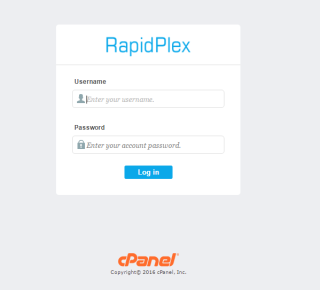 lalu login sesuai email yang dikirim dari DomaiNesia mengenai Informasi Account Hosting. Jika bingung, anda bisa baca Cara Login cPanel Hosting.
lalu login sesuai email yang dikirim dari DomaiNesia mengenai Informasi Account Hosting. Jika bingung, anda bisa baca Cara Login cPanel Hosting. 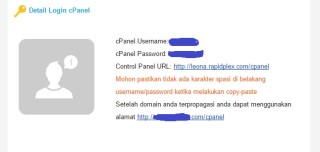
2. Memilih Menu Zone Editor
Maka anda akan masuk kedalam cPanel dari hosting. Kemudian cari Zone Editor
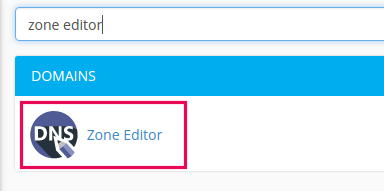
Pada halaman Zone Editor anda dapat memanage DNS record yang anda inginkan. Untuk setting DNS di cPanel Hosting melalui Zone Editor, silahkan klik Manage.
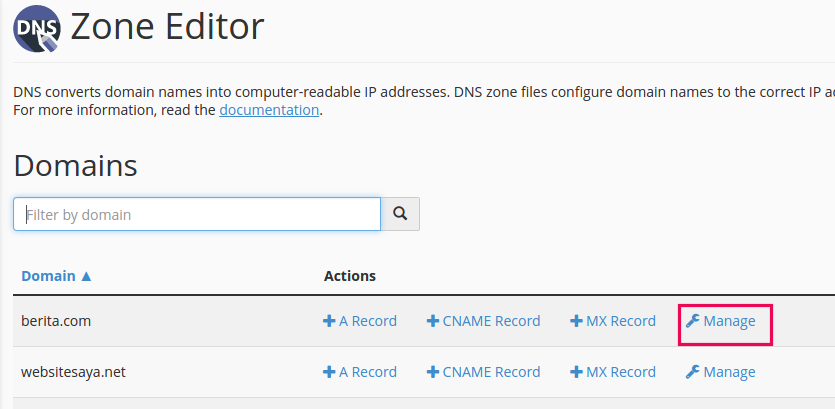
Baca Juga: Cara Mengembalikan Kode CNAME Hilang
3. Menambahkan DNS Record
Terdapat berbagai tipe DNS record antara lain A Records, AAA Records, CAA Records, CNAME Records, MX Records, SRV Records, serta TXT Records. Nah, jika kamu ingin menambahkan DNS Record silahkan klik Add Record lalu pilih record yang diinginkan. Misalnya, anda ingin melakukan setting email dengan Zoho, maka silahkan klik Add TXT Record. Misalnya ingin mengarahkan ke IP Address lainnya, maka silahkan klik Add A Record.
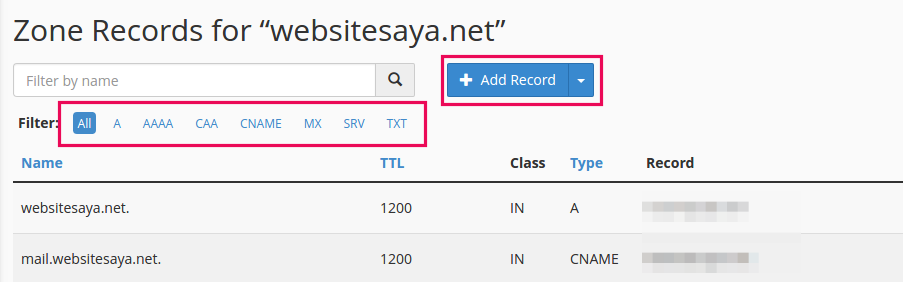
Jika ingin mengubah record, silahkan klik Edit. Jika ingin menghapus record, silahkan klik Delete. 
Berikut penjelasan berbagai tipe DNS record, yaitu:
A Record
(A) Record Address berfungsi untuk mengarahkan Domain Name System anda ke IP server yang digunakan. Adapun langkah-langkahnya yaitu, masuk ke halaman “Zone Editor”. Kemudian pada klik Manage lalu klik Add a Record type pilih Add A Record. Lalu isikan nama domain, TTL (Time To Live), dan alamat IP server anda. Lalu pilih Add ecord. A Record biasanya digunakan untuk mengarahkan ke IP Address yang berbeda.

CNAME Record
CNAME Records merupakan domain name alias yang berfungsi untuk mengarahkan Domain Name System ke nama alias server anda. Adapun langkahnya yaitu pilih tipe CNAME, isikan nama domain anda, isi TTL lalu pada bagian Type silakan pilih CNAME atau domain alias yang anda inginkan. Lalu pilih Add Record. CNAME biasanya digunakan untuk melakukan custom domain ke blogspot dan sebagainya.

MX Record
MX Records adalah tipe DNS record yang berhubungan bagaimana domain dapat menentukan prioritas dari mail server. Semakin rendah prioritas mail server, maka dialah yang menjadi prioritas utama. Mail server yang anda tentukan dapat berasal dari server hosting. Silakan pilih Add Record lalu pilih Add MX Record. Kemudian tulis nama domain, type MX record, Priority 0 dan pada bagian destination silakan tulis nama server kamu. Jika sudah silakan klik Add Record.
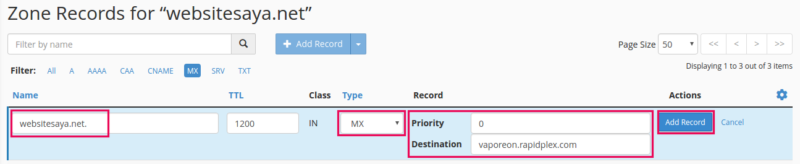
SRV Record
SRV record merupakan catatan lokasi, port, target server secara umum. Adapun langkahnya yaitu, pilih tipe SRV. Kemudian isikan nama domain, TTL, Priority, Weight, Port yang digunakan, dan Target alamat server. Lalu pilih Add Record.

TXT Record
TXT record merupakan salah satu Domain Name System record yang mengijinkan administrator untuk memasukkan data dalam catatan. Catatan ini juga digunakan dalam spesifikasi Policy Framework. Adapun langkahnya yaitu pilih tipe TXT, lalu isikan nama domain, TTL kemudian path server tersebut. Setelah itu pilih Add record.
AAA Record
AAA record merupakan catatan host ke alamat IPV6. Adapun langkahnya yaitu pilih tipe AAA setelah itu masukkan nama domain, TTL dan IPV6 dari server. Kemudian pilih Add record.
Anda dapat melihat recordsnya pada bagian bawah,
Kesimpulan
Dengan mengatur DNS records, maka anda dapat mengarahkan Domain Name System Server ke dalam bentuk IP address maupun domain alias. Sehingga mempermudah anda dalam pengaturan ke server hosting maupun pengaturan domain itu sendiri. Ingin mencoba layanan domain dan hosting murah dengan kualitas terbaik? Silahkan kunjungi halaman domain murah dan hosting murah DomaiNesia! Kami memiliki beragam produk domain hosting dengan harga yang terjangkau. Salam DomaiNesia! 🙂
Baca Juga: Cara Beli Domain Murah
